كيفية إصلاح خطأ Windows Update 0x800703e3
تحديثات Windows شائعة وتسببها أنواع مختلفة من العوامل المترابطة. تم الإبلاغ عن أحد رموز الخطأ من قبل مستخدمي Windows 10 والذي يحدث بشكل أساسي أثناء محاولة تحديث نظام التشغيل. تم تسمية رمز الخطأ هذا باسم خطأ Windows Update (Windows Update Error) 0x800703e3 الذي(0x800703e3) يأتي مع Windows 10 . إذا كنت منزعجًا من رمز الخطأ هذا وتحاول إيجاد حل له ، فقد تحل هذه المشاركة مشكلتك.
Error Code 0x800703E3 – Error_Operation_Aborted The I/O operation has been aborted because of either a thread exit or an application request.
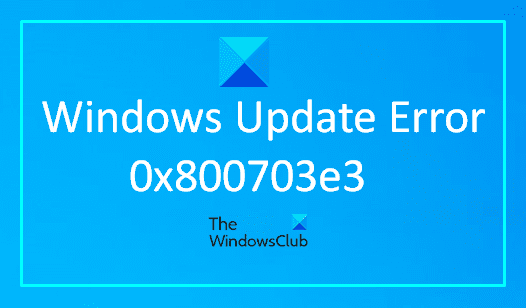
خطأ Windows Update 0x800703e3
لإصلاح خطأ Windows Update 0x800703e3(Windows Update Error 0x800703e3) ، اتبع الاقتراحات التالية:
- قم بتشغيل مستكشف أخطاء Windows Update ومصلحها
- أعد تعيين مكونات Windows Update(Reset Windows Update Components) يدويًا
- قم بتثبيت تحديث Windows يدويًا.
دعونا الآن نراهم بالتفصيل ولكن قبل ذلك تأكد من إنشاء نقطة استعادة أولاً.
1] قم بتشغيل مستكشف أخطاء Windows Update ومصلحها(Run Windows Update Troubleshooter)
قم بتشغيل مستكشف أخطاء Windows Update ومصلحها واتبع الإرشادات التي تظهر على الشاشة. سيتم تشغيل مستكشف الأخطاء ومصلحها ويحاول تحديد ما إذا كانت هناك أية مشكلات تمنع جهاز الكمبيوتر الخاص بك من تنزيل تحديثات Windows(Windows Updates) وتثبيتها .
سيؤدي ذلك إلى مسح الملفات المؤقتة المتعلقة بـ Windows Update ، ومسح محتويات مجلد SoftwareDistribution ، والتحقق من حالة الخدمات (Services)ذات الصلة بـ Windows Update(Windows Update-related) ، وإصلاح مكونات Windows Update وإعادة تعيينها ، والتحقق من وجود تحديثات معلقة ، والمزيد.
انظر إذا كان هذا قد ساعد. إذا لم يحدث ذلك ، قم بإعادة تعيين المكونات يدويًا وانظر.
2] أعد تعيين مكونات Windows Update(Reset Windows Update Components) يدويًا
في بعض الأحيان قد تواجه مثل هذه المشكلة بسبب وجود نوع من الفساد في ملفات النظام. لذلك ، إذا كنت لا تزال تواجه المشكلة بعد تثبيت تحديثات Windows يدويًا ، فقم بإعادة تعيين مكونات Windows(Windows Components) باتباع الإرشادات التالية:
لبدء تشغيله ، افتح موجه أوامر غير مقيد(open an elevated command prompt) أولاً.
اكتب الآن الأوامر التالية واضغط على Enter بعد إدخال كل أمر لإيقاف تشغيل Windows Update والخدمات الأخرى ذات الصلة.
net stop bits net stop wuauserv net stop appidsvc net stop cryptsvc
الآن قم بإزالة جميع ملفات qmgr*.dat من جهازك. للقيام بذلك ، اكتب رمز النص أدناه في موجه الأوامر واضغط على مفتاح Enter لتشغيله.
Del "%ALLUSERSPROFILE%\Application Data\Microsoft\Network\Downloader\qmgr*.dat"
في هذا الوقت ، قد يطلب النظام تأكيدك ، اكتب Y لتأكيده.
بعد ذلك ، تحتاج إلى إعادة تسمية مجلدي SoftwareDistribution و catroot2 . لذلك ، اكتب الأمر التالي في نافذة موجه الأوامر واضغط على Enter بعد كتابة الأمر أدناه.
Ren %systemroot%\SoftwareDistribution SoftwareDistribution.bak Ren %systemroot%\system32\catroot2 catroot2.bak
لإعادة تعيين خدمة BITS وخدمة Windows Update إلى واصف الأمان الافتراضي الخاص بها ، اكتب الأوامر أدناه في نافذة موجه الأوامر المرتفعة. أيضًا ، اضغط على Enter بعد كل أمر لتنفيذه:
sc.exe sdset bits D:(A;;CCLCSWRPWPDTLOCRRC;;;SY)(A;;CCDCLCSWRPWPDTLOCRSDRCWDWO;;;BA)(A;;CCLCSWLOCRRC;;;AU)(A;;CCLCSWRPWPDTLOCRRC;;;PU) sc.exe sdset wuauserv D:(A;;CCLCSWRPWPDTLOCRRC;;;SY)(A;;CCDCLCSWRPWPDTLOCRSDRCWDWO;;;BA)(A;;CCLCSWLOCRRC;;;AU)(A;;CCLCSWRPWPDTLOCRRC;;;PU)
بعد ذلك ، قم بتنفيذ الأمر التالي للانتقال إلى دليل System32 :
cd /d %windir%\system32
في هذه المرحلة ، يجب عليك إعادة تسجيل ملفات BITS ( خدمات (Services)النقل الذكي في الخلفية(Background Intelligent Transfer) ) وملفات DLL المرتبطة بـ Windows Update . للقيام بذلك ، اكتب الأوامر التالية واحدة تلو الأخرى واضغط على مفتاح الإدخال بعد كل أمر:
regsvr32.exe atl.dll regsvr32.exe urlmon.dll regsvr32.exe mshtml.dll regsvr32.exe shdocvw.dll regsvr32.exe browseui.dll regsvr32.exe jscript.dll regsvr32.exe vbscript.dll regsvr32.exe scrrun.dll regsvr32.exe msxml.dll regsvr32.exe msxml3.dll regsvr32.exe msxml6.dll regsvr32.exe actxprxy.dll regsvr32.exe softpub.dll regsvr32.exe wintrust.dll regsvr32.exe dssenh.dll regsvr32.exe rsaenh.dll regsvr32.exe gpkcsp.dll regsvr32.exe sccbase.dll regsvr32.exe slbcsp.dll regsvr32.exe cryptdlg.dll regsvr32.exe oleaut32.dll regsvr32.exe ole32.dll regsvr32.exe shell32.dll regsvr32.exe initpki.dll regsvr32.exe wuapi.dll regsvr32.exe wuaueng.dll regsvr32.exe wuaueng1.dll regsvr32.exe wucltui.dll regsvr32.exe wups.dll regsvr32.exe wups2.dll regsvr32.exe wuweb.dll regsvr32.exe qmgr.dll regsvr32.exe qmgrprxy.dll regsvr32.exe wucltux.dll regsvr32.exe muweb.dll regsvr32.exe wuwebv.dll
بمجرد إعادة تسجيل ملفات BITS وملف (BITS)DLL المرتبط بـ Windows Update بنجاح ، تحتاج إلى إعادة تعيين تكوينات الشبكة.
لذا ، اكتب سطر الأوامر أدناه واضغط على Enter بعد كل واحد.
netsh winsock reset netsh winsock reset proxy
أعد الآن تشغيل الخدمات المتوقفة مثل خدمة النقل الذكي في الخلفية(Background Intelligent Transfer Service) و Windows Update وخدمات التشفير(Cryptographic) .
لذا اكتب الكود النصي أدناه في نافذة موجه الأوامر واضغط على Enter بعد كل أمر.
net start bits net start wuauserv net start appidsvc net start cryptsvc Exit
هنا سيغلق أمر الخروج النافذة تلقائيًا بعد تشغيل الأوامر الأخرى.(Exit)
بمجرد إكمال الإجراء أعلاه بشكل صحيح ، أعد تشغيل الكمبيوتر لحفظ التغييرات التي أجريتها.
إذا كنت لا تزال تواجه نفس رمز الخطأ حتى بعد إعادة تعيين مكونات Windows ، فانتقل إلى الطريقة التالية أدناه.
تلميح(TIP) : يمكنك أيضًا استخدام أداة إعادة تعيين مكونات Windows Update(Reset Windows Update Components Tool) .
3] قم بتثبيت تحديث Windows يدويًا
يحدث هذا النوع من رموز الخطأ أحيانًا بسبب مشكلة مؤقتة في خوادم Windows Update . لتجنب مثل هذه المشكلة ، تحقق مما إذا كان هناك أي تحديث فشل في التنزيل. اتبع الإرشادات أدناه لتنزيل التحديثات وتثبيتها يدويًا.
بادئ ذي بدء ، افتح إعدادات Windows(open Windows Settings) باستخدام اختصار لوحة المفاتيح Win+I
ثم حدد Update & Security > Windows Updates .
انتقل الآن إلى الجزء الأيمن وانقر فوق عرض محفوظات التحديث(View update history) .
تعرض لك الصفحة التالية قائمة بالتحديثات التي تم تثبيتها بنجاح على جهاز الكمبيوتر الخاص بك بينما قد يفشل تثبيت بعضها.
قم بتدوين(Note) رقم KB المذكور لتحديث Windows الذي فشل مؤخرًا ثم انتقل إلى صفحة كتالوج Microsoft Update(Microsoft Update Catalog) .
في الشاشة التالية ، اكتب رقم قاعدة المعارف في مربع البحث ، ثم اضغط على إدخال للبحث في النتيجة.
من قائمة نتائج البحث ، قم بتنزيل الإصدار المناسب من Windows الخاص بك.
بمجرد التنزيل ، انقر نقرًا مزدوجًا فوق التحديثات التي تم تنزيلها ثم قم بتثبيتها.
أعد تشغيل الكمبيوتر الآن وتحقق مما إذا كانت هذه الطريقة تساعدك في حل المشكلة.
آمل أن تكون قادرًا على إصلاح خطأ Windows Update.(I hope you were able to fix the Windows Update Error.)
Related posts
Fix ويندوز 10 Update Error 0x800703F1
كيفية إصلاح Windows Update Error Code 0x80070012
Windows Update غير تنزيل أو الحصول على تثبيت، Error 0x80070543
Fix Windows Update Error C8000266؟
Fix Windows Update Error 0x80070005
Fix Windows Update Error Code 8024a112
قائمة كاملة ب Windows Update Error Codes على Windows 10
كيفية إصلاح Windows Update Error Code C80003F3 على Windows 10
فشل تثبيت Windows Update مع Error Code 0x8024004a
Fix Windows Update Error 0x800f0905
كيفية إصلاح Windows Update Error Code 8020002E
نوافذ Update Error 0X800B0101، Installer اجه خطأ
ويندوز Update Error 0X80073BC3، 0x8007002، 0x80073b92 - 0x20009
Fix Windows Update Error 0x8007065e؛ فشل Feature Update في تثبيت
Fix Windows Update Error 0x80072EE2
Fix Windows Update Error 0x8024a000 على ويندوز 10
فشل Windows Update في تثبيت - Error 0x80070643
Fix Windows Update Error Code 0x800700c1
Fix Windows Update Error 0x800F0825
كيفية إصلاح Windows Update Error Code 643 - .NET Framework
